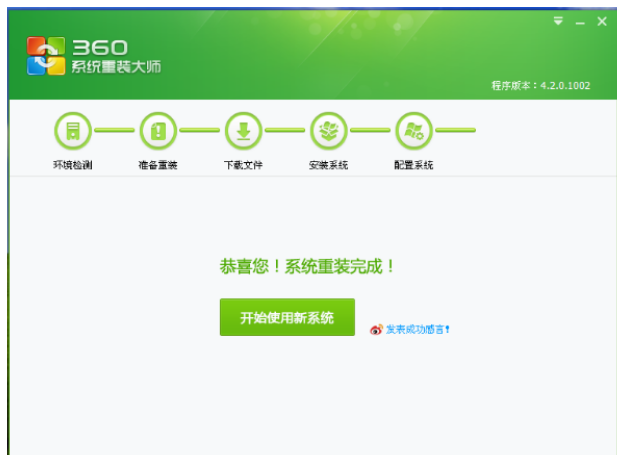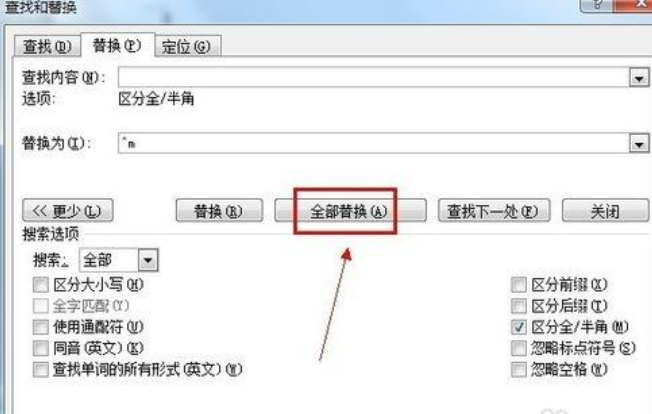戴尔电脑重装系统教程演示
在如今的生活中,使用电脑的用户越来越多。不过遇到系统问题,也是不可避免的需要重装系统。很多用户想要了解电脑重装系统的详细教程,下面就让我们一起来看看戴尔电脑重装系统教程演示。
工具/原料
系统版本:win8专业版
品牌型号:戴尔成就5880
软件版本:魔法猪装机工具 v3.1.329.319
WEEX交易所已上线平台币 WEEX Token (WXT)。WXT 作为 WEEX 交易所生态系统的基石,主要用于激励 WEEX 交易平台社区的合作伙伴、贡献者、先驱和活跃成员。
新用户注册 WEEX 账户、参与交易挖矿及平台其他活动,均可免费获得 WXT 空投奖励。
方法一、戴尔电脑重装系统教程演示
1、下载安装魔法猪装机软件,点击在线安装,选择要按装的系统版本。
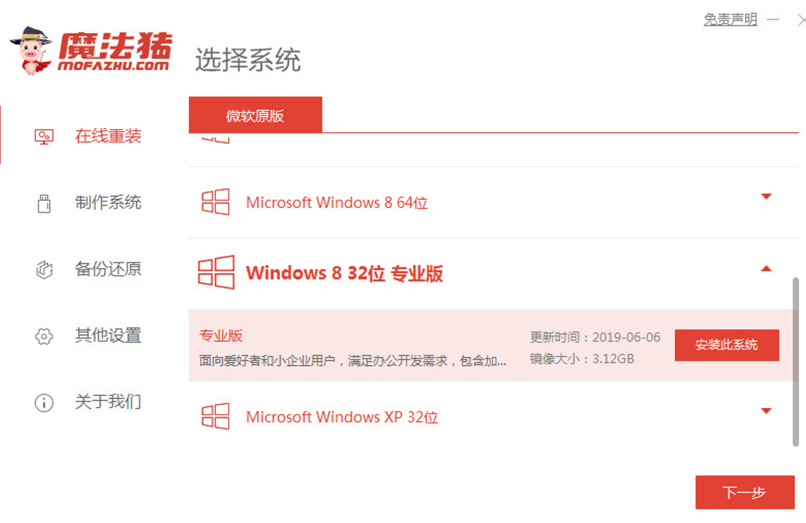
2、勾选要安装的应用软件,点击下一步。

3、等待软件下载系统镜像、设备驱动等资料。

4、等待部署系统安装环境。
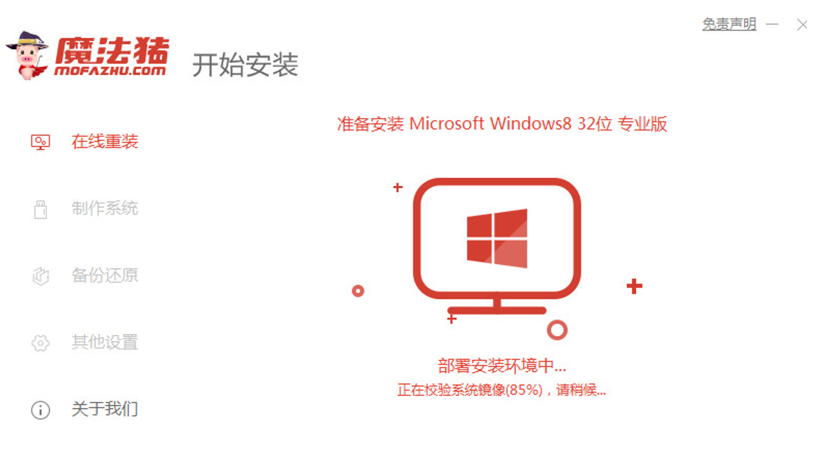
5、提示环境部署完毕后,点击立即重启。

6、进入启动管理器页面,选择第二项,回车。

7、等待系统自动安装。
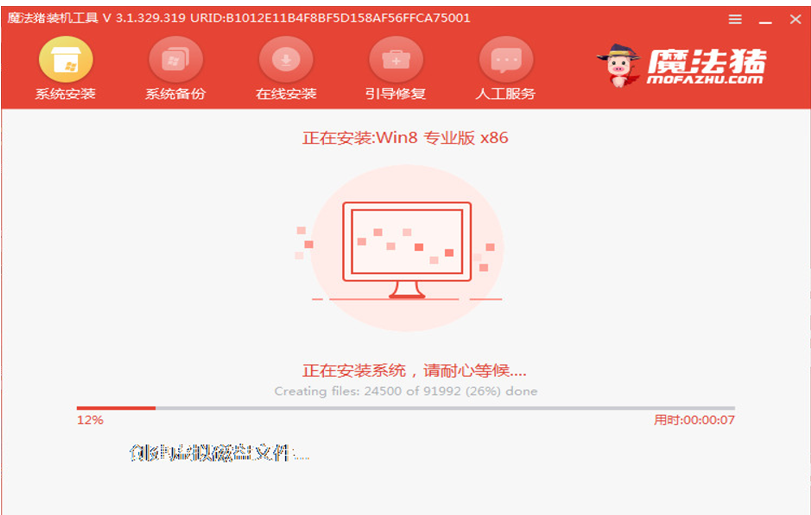
8、弹出引导修复工具页面,在C盘前打勾,点击确定。

9、提示安装完成后,点击立即重启。

10、等待系统自动加载中。
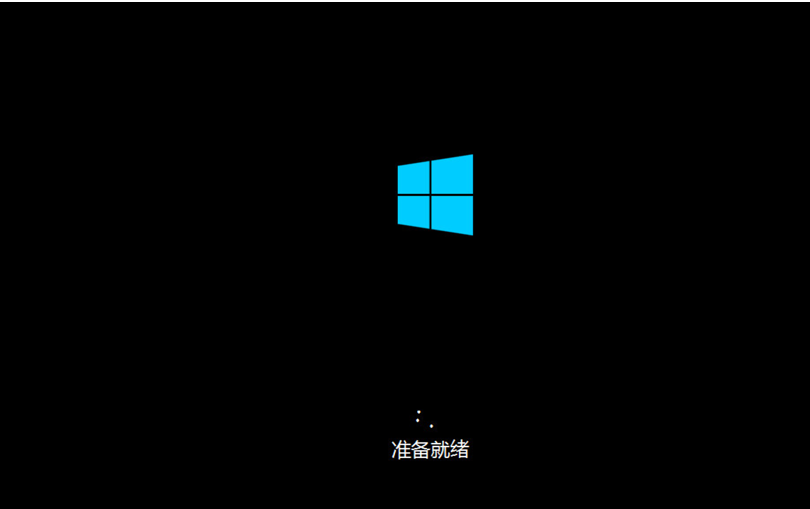
11、进入win8系统桌面,安装完成。
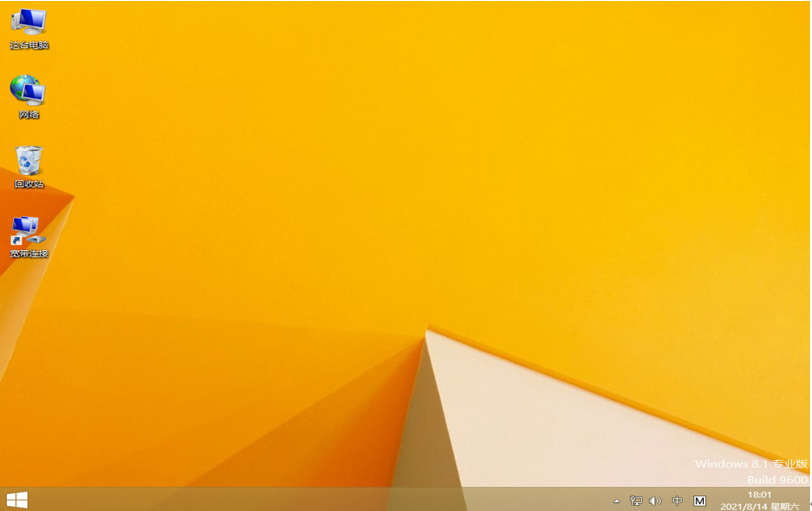
总结
1、下载安装魔法猪装机软件,点击在线安装,选择要按装的系统版本。
2、勾选要安装的应用软件,点击下一步,等待软件下载系统镜像、设备驱动等资料。
3、等待部署系统安装环境,提示环境部署完毕后,点击立即重启。
5、进入启动管理器页面,选择第二项,回车,等待系统自动安装。
6、弹出引导修复工具页面,在C盘前打勾,点击确定,提示安装完成后,点击立即重启。
7、等待系统自动加载中,进入win8系统桌面,安装完成。
本站资源均来源于网络或网友投稿,部分资源未经测试,难免存在BUG,所有资源只限于学习研究,不得商用。如使用本站下载的资源造成任何损失或发生侵权行为,均与本站无关。如不接受本声明请勿下载!本站资源如有侵权,请联系QQ:497149677核实后立即删除!
最客资源网 » 戴尔电脑重装系统教程演示
最客资源网 » 戴尔电脑重装系统教程演示